Melakukan Backup Menggunakan S3FS di S3 Storage (NOS) OS Ubuntu 22.04
1 people liked this article
A. Pendahuluan
S3 (Simple Storage Service) adalah layanan penyimpanan objek yang menawarkan skalabilitas, ketersediaan data, keamanan, dan kinerja terdepan dalam industri. Ini berarti pelanggan dari segala ukuran dan industri dapat menggunakannya untuk menyimpan dan melindungi data sebanyak apa pun untuk berbagai kasus pengunaan, seperti situs web, aplikasi perusahaan, perangkat IoT, dan analisis big data.
Pada Layanan Neo Cloud mempunyai Layanan Object Storage yang memiliki kompatibilitas standar industri S3 dari Amazon Web Service, Anda dapat mengoptimalkan pertumbuhan penyimpanan data besar dengan cepat sesuai kebutuhan. Untuk informasi harga dapat dilihat pada halaman NEO Object Storage
Pada bagian ini akan menjelasan bagaimana cara untuk implementasi layanan S3 menggunakan FUSE (File System in User Space) atau dikenal dengan S3FS yang dapat digunakan untuk me-mount sebuah bucket Amazon S3 atau Object Storage pada OS yang seakan ini sebagai drive/Hard Disk lain dalam sistem. Pada sistem file yang dipasang S3FS kita dapat menggunakan perintah Unix seperti cp, mv dan ls seperti disk yang terhubung secara lokal.
B. Langkah-langkah
Untuk cara implementasi pada OS Debian 9 dan Ubuntu 16.04 sama saja karena masih dalam distro linux yang sama.
- Buat telebih dahulu Object Storage Pada Neo Cloud, untuk cara membuatnya dapat melihat pada halaman https://kb.biznetgio.com/neo/konfigurasi/membuat-neo-object-storage-pertama
- Setelah selesai membuat object storage yang perlu di perhatikan adakah S3 Endpoint, Access Key dan Secret Key


Selanjutnya mulai untuk install S3FS
Install paket dan dependensi yang diperlukan untuk menjalankan S3FS
#sudo apt install automake autotools-dev fuse g++ git libcurl4-gnutls-dev libfuse-dev libssl-dev libxml2-dev make pkg-configDownload dan Compile Fuse
# cd /usr/src
# git clone https://github.com/s3fs-fuse/s3fs-fuse.git
# cd s3fs-fuse
# ./autogen.sh
#./configure
# make
# make install
Buat file yang menyimpan Access Key dan Secret Key
# nano /etc/passwd-s3fs

Antara Access Key dan Secret Key ditambahkan tanda “:” *( Access Key:Secret Key )
Lakukan chmod pada file passwd-s3fs
# chmod 600 /etc/passwd-s3fs
Setelah instalasi dan konfigurasi selesai selanjutnya lakukan mounting pada Object Storage
Buat terlebih dahulu folder/directory yang akan di mounting object storage

# mkdir /mnt/s3bucketMounting
s3fs testerr /mnt/s3bucket/ -o passwd_file=/etc/passwd-s3fs -o url=https://nos.jkt-1.neo.id -o use_path_style Cek apakah Object storage sudah berhasil termount dengan perintah df

Secara default pada saat dilakukan restart pada server tidak akan otomatis mounting untuk object storage ke directory, agar otomatis di mounting maka perlu ditambahkan pada fstab
# vi /etc/fstab- Masukan script berikut
s3fs#testerr /mnt/s3bucket fuse _netdev,allow_other,passwd_file=/etc/passwd-s3fs,url=https://nos.jkt-1.neo.id,use_path_request_style 0 0

Selanjutnya, untuk memungkinkan proses pencadangan otomatis, Anda dapat memanfaatkan layanan cron dengan menggunakan bash script.
#vi script-backup.shLalu buat bash script berikut:
#!/bin/bash
# Lokasi sumber dan tujuan
SRC="/home/datadummy" #PathFile
DST="/mnt/s3bucket/datadummy_backup" #PathFile
# Buat folder tujuan kalau belum ada
#mkdir -p "$DST"
# Lakukan sinkronisasi
rsync -avh --delete "$SRC/" "$DST/"
# Logging (opsional)
echo "$(date): Backup dari $SRC ke $DST selesai." >> /var/log/s3_backup.logTambahkan permission execute
#chmod +x script-backup.shLakukan testing
#sh script-backup.shApabila sudah tidak ada error bisa dilanjutkan untuk membuat cron job
Membuat cron job
#crontab -e
Untuk pertama kali buka cron tab akan muncul pilihan untuk memilih editor teks, silahkan di pilih editor yang sudah familiar
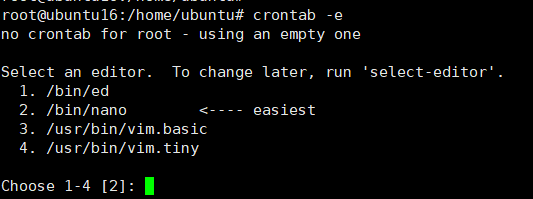
Setelah selesai memilih editor teks akan muncul tampilan editor untuk crontab
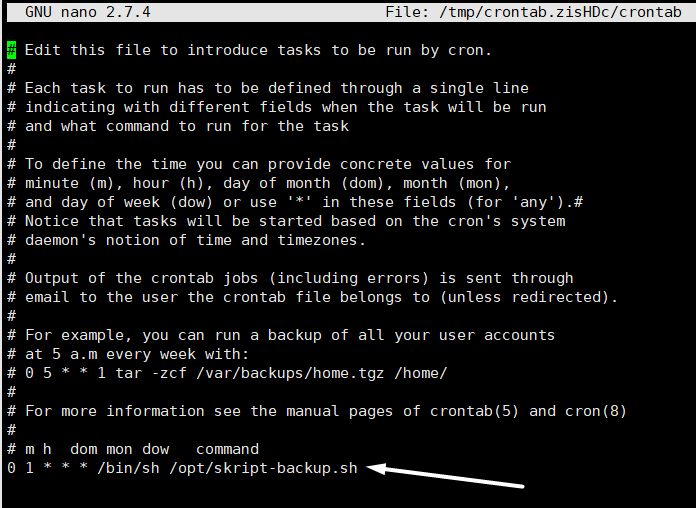
Silahkan ditambahkan command untuk menjalankan cron job, dan dapat di sesuaikan dengan directory
*Keterangan :
Angka 1 untuk waktu di jalankannya cron job yaitu setiap jam 1 Pagi / 01:00
/bin/sh untuk menjalahkan script .sh
/opt/script-backup.sh lokasi file script yang sudah dibuat.
C. Kesimpulan
Dengan melakukan backup ke s3 storage menggunakan s3fs, kita bisa mengintegrasikan s3 dengan VM yang kita gunakan sehingga action backup dari dalam VM bisa berlangsung dengan dikondisikan juga dengan CronJob.
Semoga artikel yang telah kami sampaikan dapat membantu Anda. Anda juga dapat menemukan artikel lainnya melalui halaman KnowledgeBase Biznet Gio. Jika Anda masih memiliki kendala teknis terkait dengan layanan Biznet Gio, Anda dapat menghubungi kami melalui email support@biznetgio.com atau dapat melalui telepon (021) 5714567.
Popular Articles
-
Cara Install & Konfigurasi Monitoring Cacti Serta Mengetahui Fungsi Fitur Pada Cacti
11 people say this guide was helpful
-
Cara Mengaktifkan Telnet pada Windows 7, 8 dan 10
4 people say this guide was helpful
-
Install dan Konfigurasi Samba Server pada Ubuntu
3 people say this guide was helpful
-
Jenis-Jenis Software Virtualisasi untuk Membuat Virtual Machine
6 people say this guide was helpful